Le mode Icônes [Symbols] affiche la sélection dans une vue en mosaïque.
En double-cliquant, vous accédez au niveau inférieur suivant (répertoire ou projet). Les projets sont affichés au niveau le plus bas.
Le répertoire (projet) sélectionné apparaît dans la ligne de fil d'Ariane (voir Section 1.3.4.13.7, « Sélection via le chemin de navigation (fil d'Ariane) »).
A droite, dans la sélection des pièces [Part selection], les éléments du niveau immédiatement inférieur sont maintenant affichés.
Naviguez en cliquant sur les répertoires souhaités ou sur la ligne de fil d'Ariane (voir Section 1.3.4.13.7, « Sélection via le chemin de navigation (fil d'Ariane) »).
A gauche de l'arbre, le niveau correspondant est également sélectionné
![[Remarque]](https://webapi.partcommunity.com/service/help/latest/pages/fr/ecatalogsolutions/doc/images/note.png) | Remarque |
|---|---|
Info-bulle 3D [3D Tooltip] + Les données techniques [Technical details] sont affichées au niveau du projet. | |
Si l'image d'aperçu est petite, il est utile d'afficher l' info-bulle 3D [3D Tooltip] + les données techniques [Technical details] (si elles existent). Pour ce faire, déplacez la souris sur l'image d'aperçu.
Exemple : info-bulle 3D [3D Tooltip] + données techniques [Technical details] en mode Symboles [Symbols]
L'info-bulle 3D est redimensionnable et animée. Dans le coin inférieur droit se trouve une icône pour redimensionner. Les extensions sur les axes X, Y et Z sont automatiquement affichées.
Vous pouvez définir si et comment l'info-bulle doit être affichée dans PARTdataManager sous Menu Extras -> Paramètres. [Preferences...].. -> Sélection des pièces [Part selection].


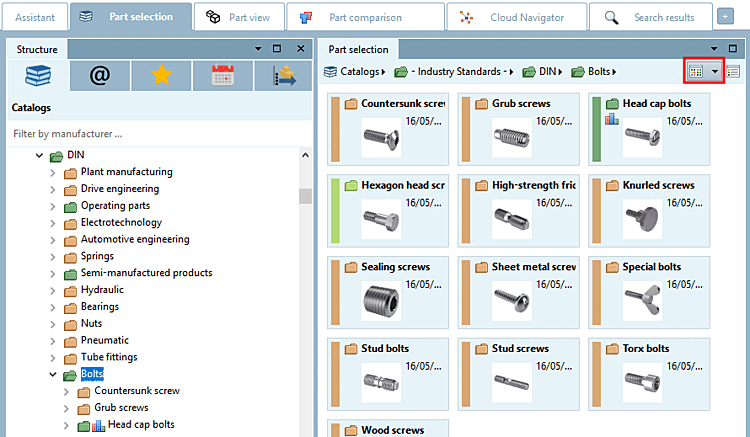
![Exemple : info-bulle 3D [3D Tooltip] + données techniques [Technical details] en mode Symboles [Symbols]](https://webapi.partcommunity.com/service/help/latest/pages/fr/ecatalogsolutions/doc/resources/img/img_99a835ababb8486f8afa5767343c6793.png)
![Paramètres [Preferences...]... -> Sélection des pièces [Part selection]](https://webapi.partcommunity.com/service/help/latest/pages/fr/ecatalogsolutions/doc/resources/img/img_103a785436e644768656276ea5495a89.png)